يمكن لجيرانك أن يسرقوا شبكة الإنترنت الخاصة بك ويوفّروا اشتراكها الشهري، ببساطة لأنهم يعتمدون على الـ WiFi الخاص بك! في هذا الصدد، يقول أخصائي أمن المعلومات، هيرفي لامبرت لصحيفة Panda Security الإسبانية، إنه “في حال تمكن أحد الجيران من قرصنة شبكة الـ WiFi الخاصة بك، عبر توظيف أحد برامج القرصنة، فمن المؤكد أن أحد القراصنة الذي طور هذا البرنامج بصدد سرقة بياناتك عبر الإنترنت الخاص بجارك، وبهذه الطريقة، تصبح خصوصياتك تحت قبضة طرف ثالث خبير في عالم القرصنة. لذلك سيسيء هذا القرصان استعمال المعلومات التي جمعها حول صاحب الـ WiFi”. فيما يلي، نستعرض بعض الإشارات التي تخبرك أنك “تُسرق”:
الإنترنت بطيئ للغاية
من أولى العلامات الدالة على قرصنة شبكة الإنترنت الخاصة بك، هي بطء الإنترنت، إذ تتعطل عملياتك عبر الإنترنت والتي عادة لا تستغرق وقتاً طويلاً، إذن فمن المؤكد أنه تم اختراق جهاز التوجيه الخاص بك. من جانب آخر، في حال شككت في أن السبب وراء بطء الإنترنت الخاصة بك يعود إلى استخدامك لأكثر من جهاز متصل بالشّبكة الـ WiFi؛ فتأكد أن القليل من الأجهزة على غرار هاتف وجهاز لوحي وحاسوب فقط، لا يمكن أن يؤدّي إلى هذه النتيجة. بالإضافة إلى ذلك، كن على يقين بأن الغسالة أو الميكروويف وغيرها من الأجهزة المنزلية لا تسرق الإنترنت، وأن المسؤول الوحيد عن بطء الإنترنت هو أحد القراصنة! وعلى الرغم من أن تطبيق واتساب يستهلك كثيراً من الإنترنت، إلا أنه لا يتسبب في إبطاء أدائها.
راجع قائمة الأجهزة المتصلة بشبكة الـ WiFi
في هذه المرحلة، وبعد التأكد من أن الأجهزة المنزلية ليست هي السبب في بطء الإنترنت، وفي حال ما زلت تلاحظ الكثير من نقاط الضعف في شبكة الإنترنت المنزلية، فيجب عليك حينها أن تتخذ الإجراءات اللازمة لحماية شبكة الـ WiFi الخاصة بك من المخترقين. في هذه الحالة، يجب عليك أن تحل المشكلة انطلاقاً من جهاز التوجيه الخاص بك، والتثبت من الأجهزة المتصلة به. وهناك طريقتان للقيام بذلك:
بالنسبة للمستخدمين العاديين: في بداية الأمر، عند التثبت في جهاز التوجّه الخاص بك، فستلاحظ جملة من الأضواء الصغيرة الظاهرة. وتحت واحدة منها، سوف نلاحظ عبارة WLAN، وهي المؤشر الذي يدل على وجود أجهزة متصلة بشبكة الـ WiFi.
وتتمثل الخطوة الأولى، في عملية التثبت من الأجهزة المتصلة بجهاز التوجيه الخاص بك، في منع وصول شبكة الـWiFi إلى الهواتف الذكية والأجهزة اللوحية والحواسيب في البيت. وللقيام بهذه الخطوة الأخيرة، يكفي إيقاف تشغيل شبكة الـWiFi في هذه الأجهزة. في الخطوة الثانية، يجب التثبت من شارة الضوء التي تظهر عند عبارة WLAN في جهاز التوجيه. وفي هذه المرحلة، إذا لاحظت أن الضوء لم ينطفئ بعد عند عبارة WLAN، فكن على يقين بأن هناك طرفاً دخيلاً متّصلاً بشبكتك.
بالنسبة للمستخدمين المهنيين والخبراء في مجال الأمن المعلوماتي: على الرغم من أن إعدادات أجهزة التوجيه مختلفة من جهازٍ إلى آخر، إلا أن جميع الإعدادات يمكن أن تظهر نافذة تحمل اسماً من بين هذه الأسماء: “الأجهزة المتصلة”، أو “قائمة الأجهزة”، أو “الشبكة المنزلية”.
وانطلاقاً من هذه النافذة، يمكن التثبت من الأجهزة المتصلة بشبكة الـWiFi الخاصة بنا. وفي حال لم نتعرف على إحداها، فإن ذلك سيكون بمثابة دليل قاطع على أن أحد القراصنة قد اخترق شبكتك أو أن جارك بصدد استغلال الإنترنت الخاصة بك.
اسمح لأجهزة تحددها بنفسك فقط بالاتصال بشبكة الـ WiFi
في حال ما زالت تراودك شكوك بأن هناك أطرافاً أخرى تتسلل إلى شبكة الإنترنت الخاصة بك دون علمك، فمن الأفضل أن تسارع في تعزيز أمنها. ومن بين الطرق الناجحة، هي عدم إعطائك إذن الوصول إلى شبكة الـWiFi الخاصة بك، سوى إلى أجهزة تختارها بنفسك. من جانب آخر، فإن الخيار الآنف ذكره خاص فقط بالمستخدمين الخبراء في مجال الأمن المعلوماتي. أما بالنسبة للمستخدمين العاديين، فيمكنهم استخدام برامج مكافحة الفيروسات الخاصة بشبكات الـWiFi.
5 نصائح في حال سرقة الإنترنت الخاص بك
أول ما يجب عليك القيام به في حال تفطنك إلى أن أطرافاً دخيلة بصدد سرقة الإنترنت الخاصة بك، هو إيقاف تشغيل جهاز التوجيه، وإيقاف عمل الشبكة اللاسلكية، كي لا يتمكن أي أحد من استعمال مواردك الخاصة.
ثانياً، يجب أن تعزز أمن جميع أجهزتك الذكية فضلاً عن الحواسيب ببرامج مكافحة الفيروسات، للتحقق من أنه لم يتم المساس بها.
ثالثاً، قم بتوصيل جهاز التوجيه إلى جهاز الحاسوب باستعمال كابل USB خاص، وغيّر كلمة السر الخاصة به. كما ينصح القيام بهذه المرحلة مع الحرص على أن شبكة الـWiFi مغلقة.
رابعاً، يجب تغيير كلمات السر الخاصة بالشبكات الاجتماعية، والبريد الإلكتروني، وأيضاً كلمة سر شبكة البنك الخاصة بك، بالإضافة إلى منصات الدفع على غرار نيتفليكس أو سبوتيفي.
خامساً وأخيراً، فيجب عليك فحص ما إذا كان الهاكر متصلاً بجهاز الكمبيوتر وتفطن إلى تغيير كلمة السر، من خلال مكافح فيروسات. وعموماً، إذا لم تغير أبداً كلمة سر شبكة الـWiFi الخاصة بك، فعليك القيام بهذه الخطوة حالاً. حسب عربي بوست.








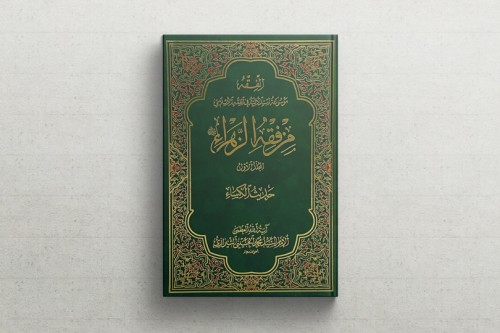



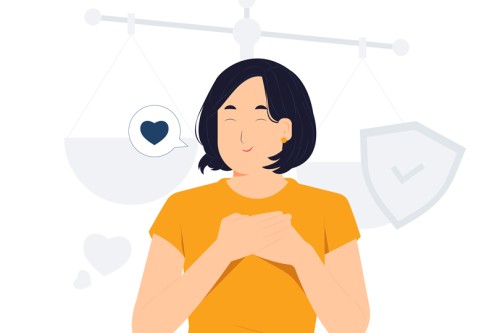

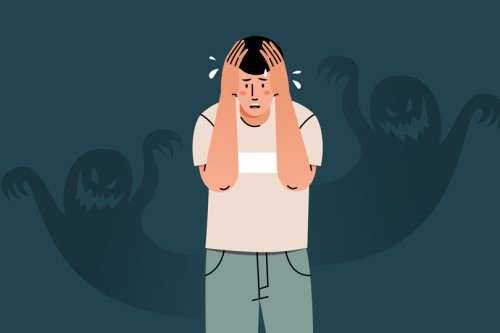

اضافةتعليق
التعليقات